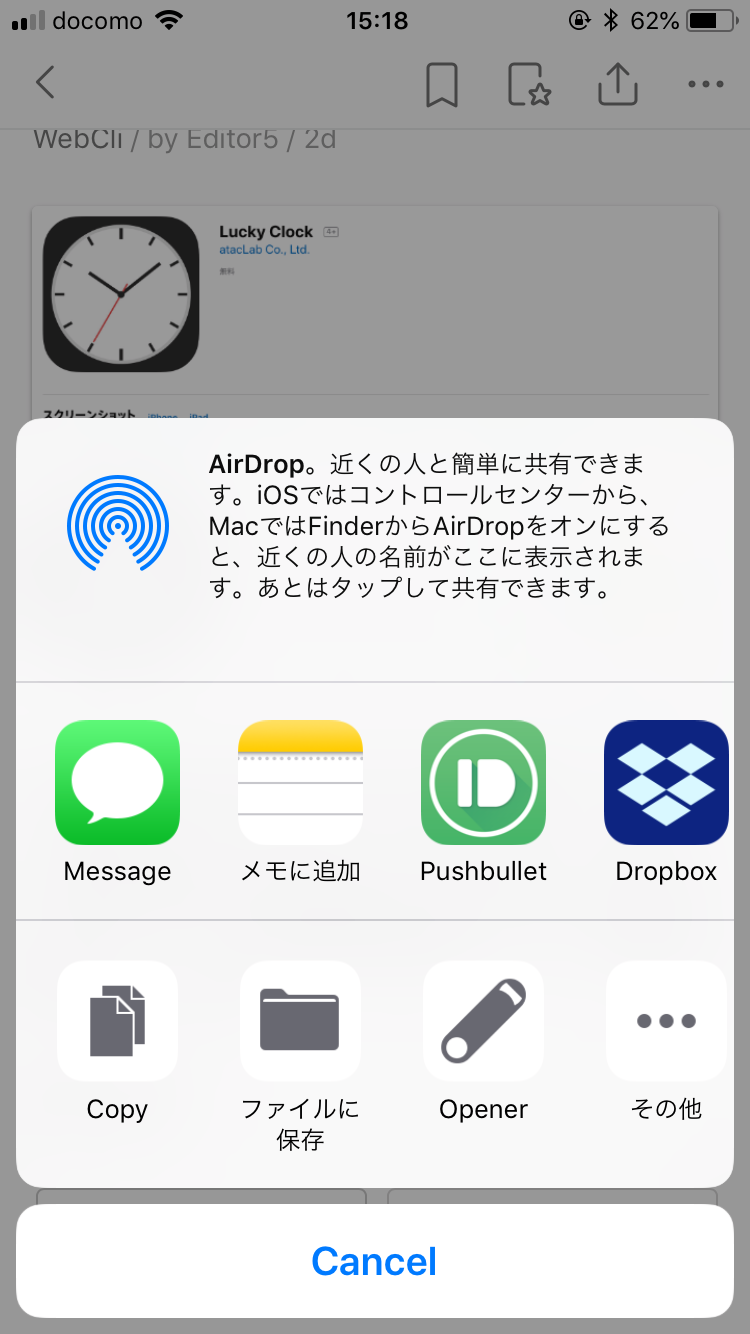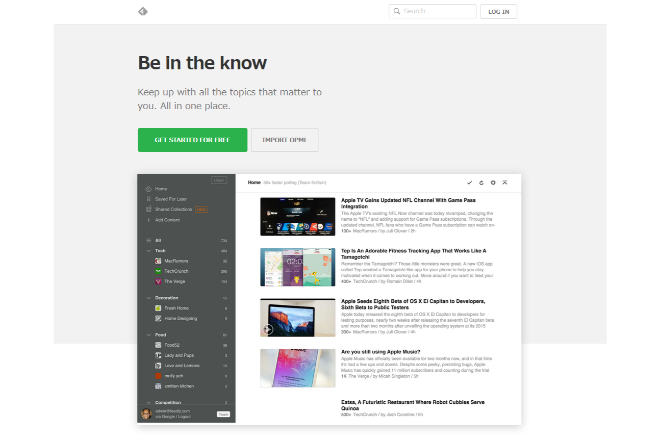
Feedlyの使い方
ユーザー登録
はじめにユーザー登録が必要です。「GET STARTED FOR FREE」をタップします。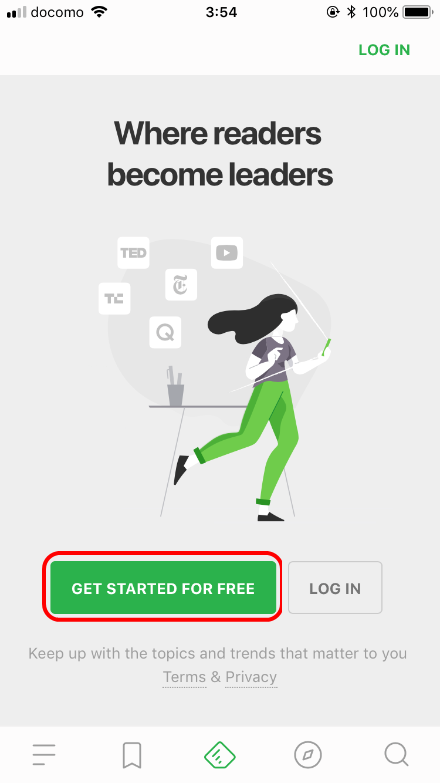
GoogleやFacebookなどのアカウントを基に登録するソーシャル認証方式となっていますので、お持ちのアカウントを選択しましょう。今回はGoogleアカウントを選択します。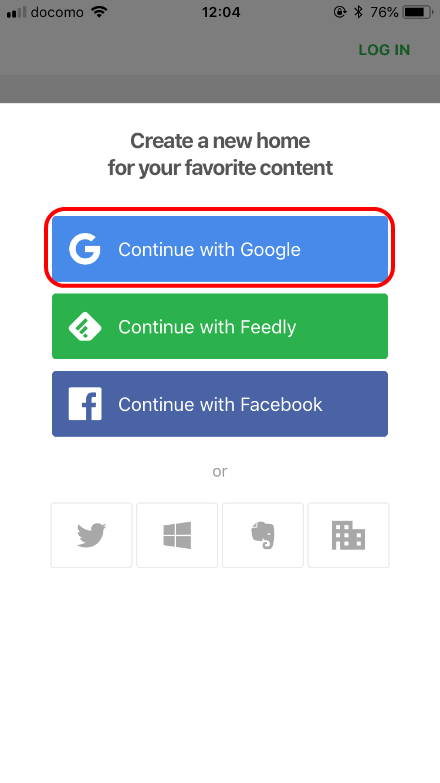
FeedlyがGoogleアカウントと連携してよいか確認するダイアログが表示されますので「続ける」をタップします。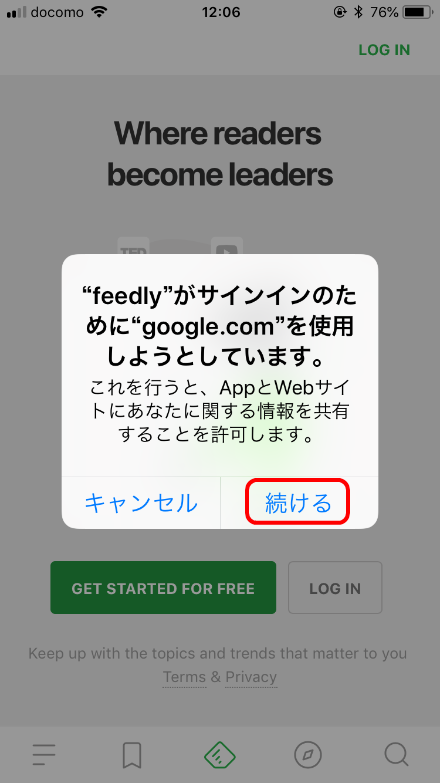
Googleアカウントのメールアドレスを入力して「次へ」をタップします。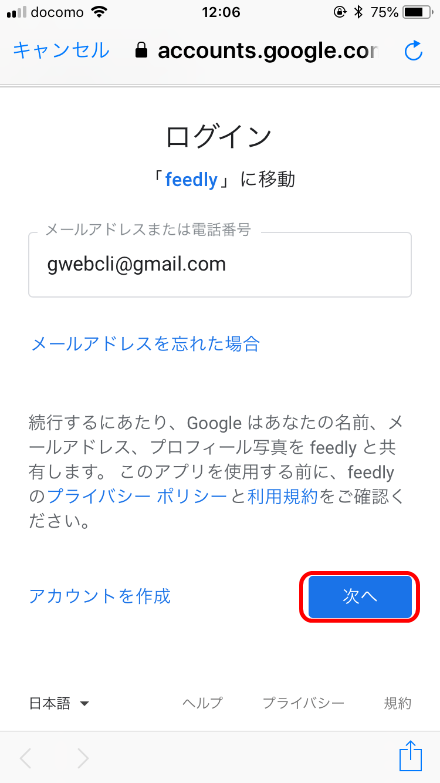
続けて、Googleアカウントのパスワードを入力して「次へ」をタップします。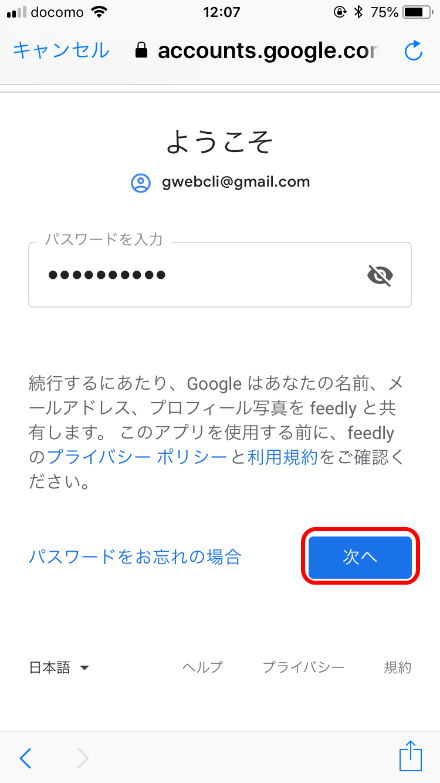
以上でユーザー登録は完了です。
RSSフィードを登録する
続けて、以下の画面が表示されますので、購読したいRSSフィードを登録しましょう。「ADD CONTENT」をタップします。
おすすめのRSS一覧が表示されますので、こちらから選択して登録することもできます。それ以外のRSSフィードを登録したい場合は上部のテキスト欄にサイトのURLを入力します。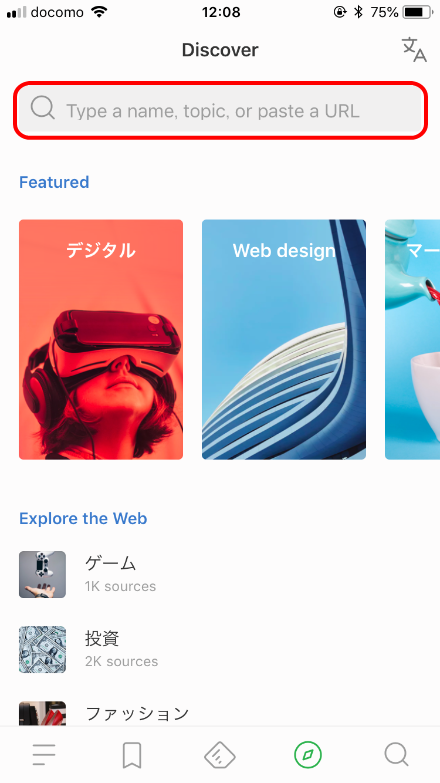
今回はWebCliのURLを入力しました。検索結果が一覧に表示されますので、一覧の項目をタップします。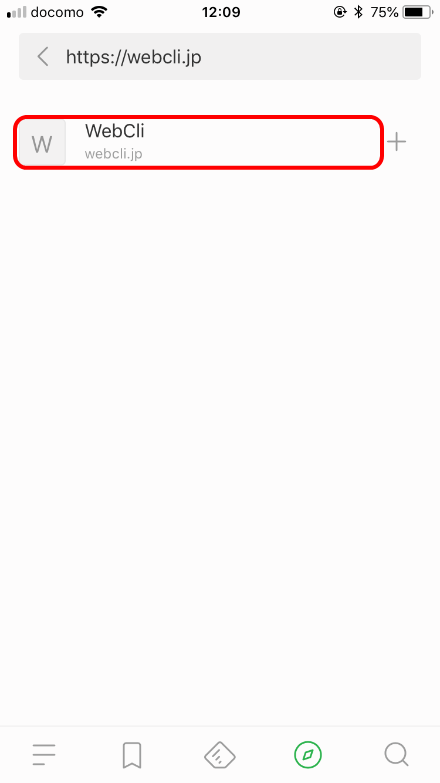
WebCliのRSSフィードのプレビュー画面が表示されますので、問題ない場合は「FOLLOW」をタップしましょう。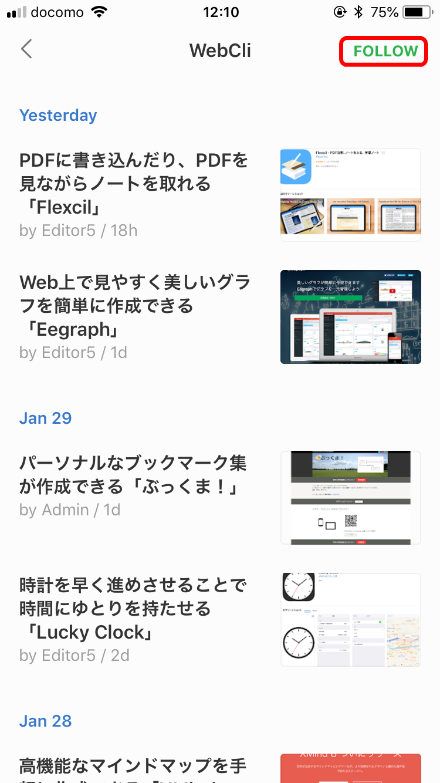
初めてRSSフィードを登録する場合は以下の画面になりますので「CREATE FIRST FEED」をタップします。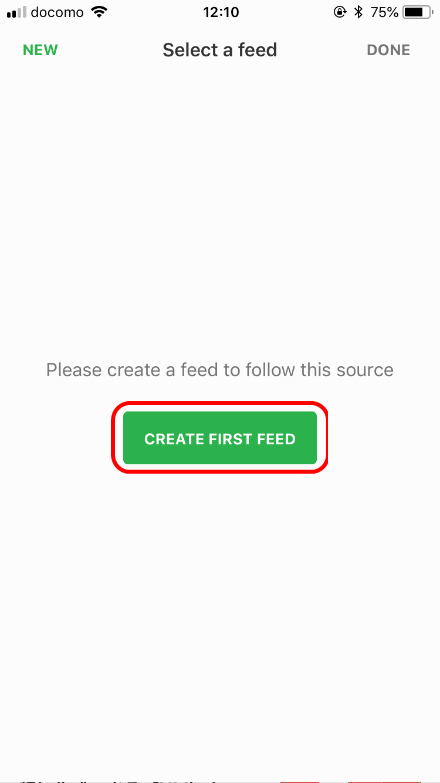
フィード名を入力する画面となります。これは、複数サイトのRSSを登録する際のグループ名となります。わかりやすいグループ名を入力しましょう。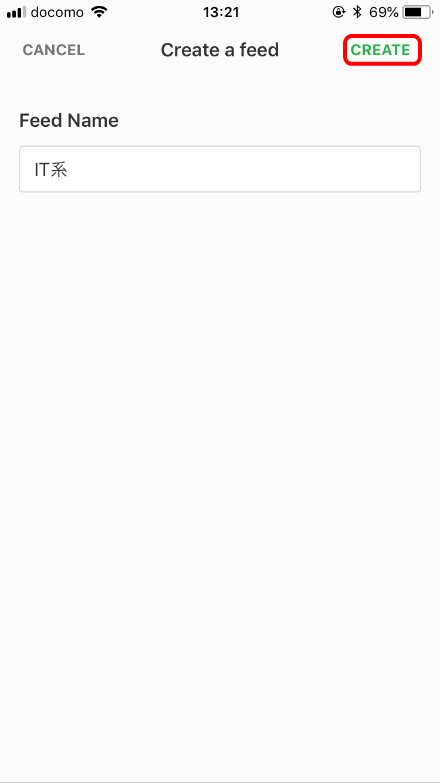
以下の画面になれば登録完了です。「DONE」をタップしましょう。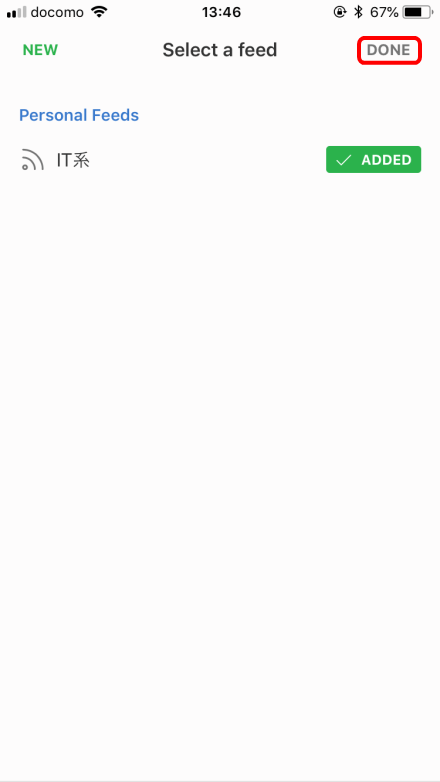
検索結果の一覧画面に戻りますので、下のメニューアイコンをタップします。 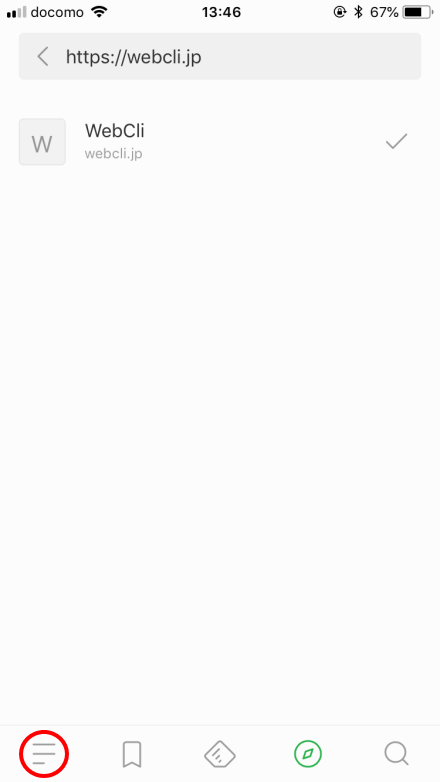
サイドメニューが表示され、登録したフィード名とサイト名が追加されています。「ADD CONTENT」より追加することが可能です。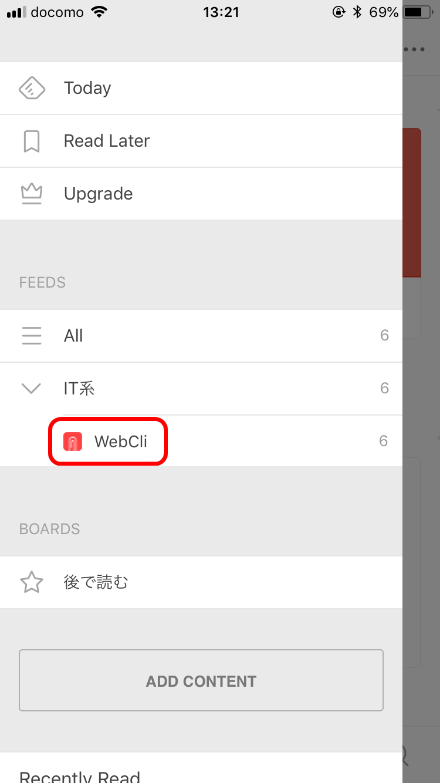
RSSフィードを読む
メニューよりサイト名をタップするとRSSフィードの一覧が表示されます。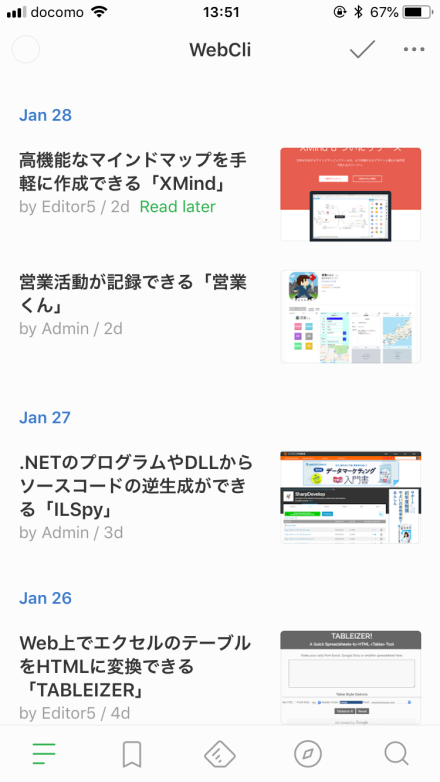
項目をタップするとRSSフィードを読むことができます。「VISIT WEBSITE」ボタンをタップしてサイト内の記事ページにジャンプすることができます。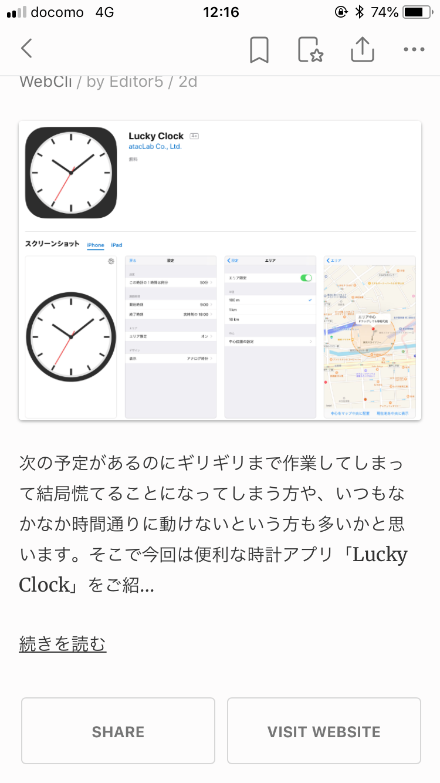
また、記事を後で読みたい場合は、一覧画面で右にドラッグし、「READ LATER」マークをつけることが可能です。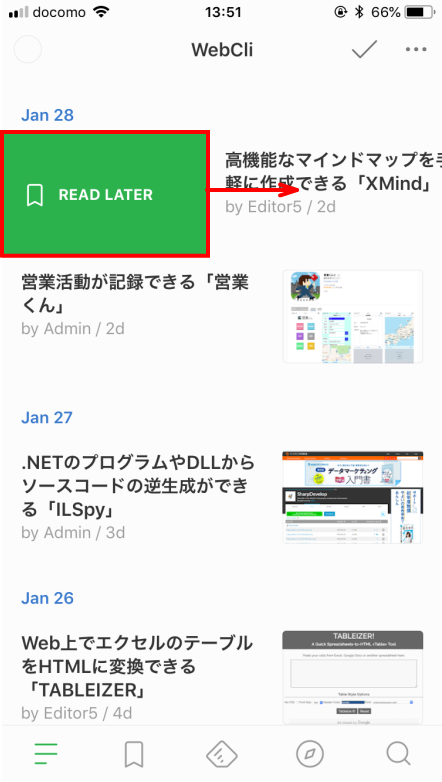
後で読むマークを付けた項目は、下部のしおりのアイコンをタップすることで表示することができます。
また、一覧で右にドラッグして既読扱いにすることも可能です。既定では、既読にした場合は一覧より非表示となります。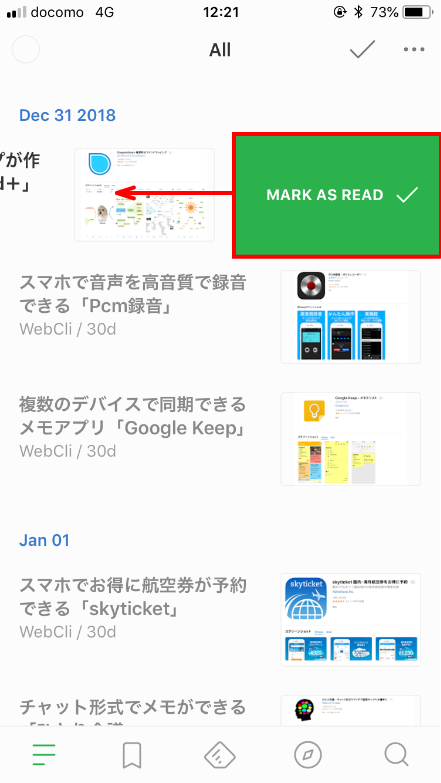
既読については、上部のチェックマークのアイコンより全て既読にすることや、過去1日、7日の単位で既読にすることも可能です。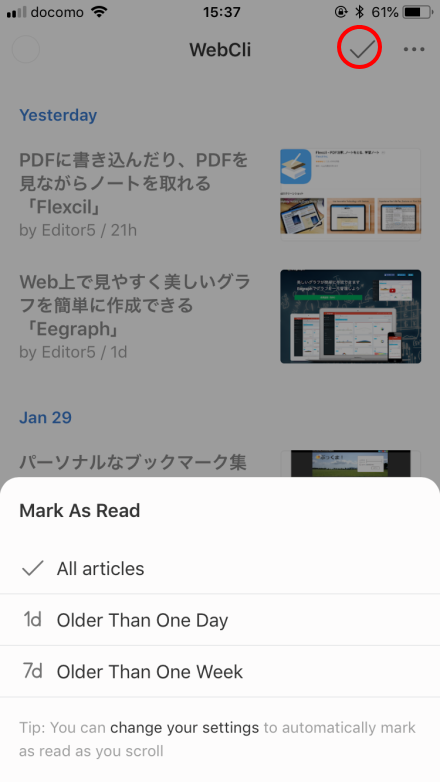
設定をカスタマイズする
また、右上の「…」ボタンよりさまざまな設定のカスタマイズができます。
例えば「View」の箇所では一覧の見た目を変えることができます。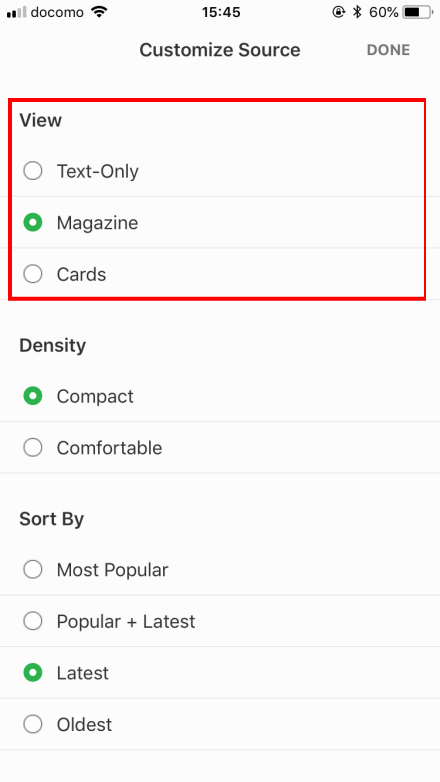
既定では「Magazine」となっていますが、「Text」にした場合は、簡易表示となります。
また、「Card」にした場合はリッチな表示となります。その他ソート順などの設定変更もできます。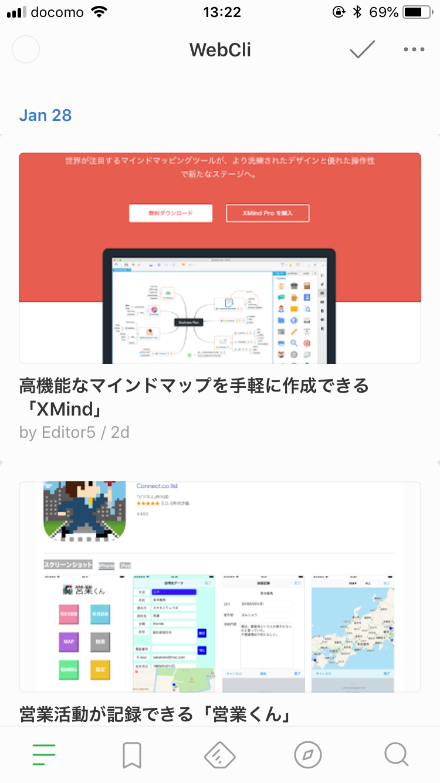
また、サイドメニューの「Settings」よりフォントやスクロールの挙動などのより細かな設定ができます。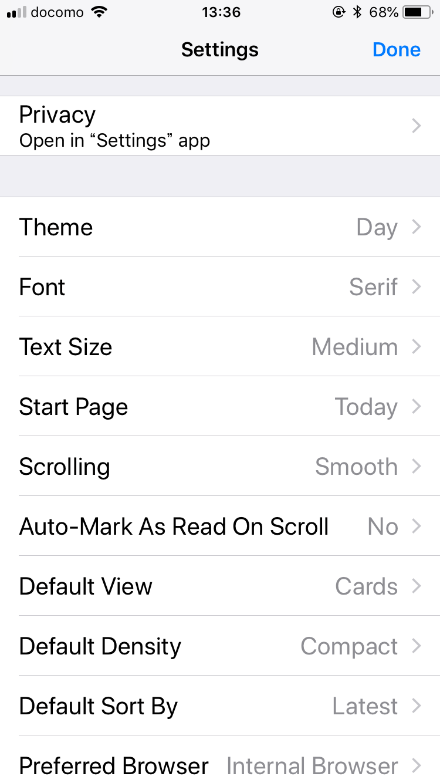
その他
スマホ版で説明しましたが、Webブラウザ版もあります。以下はWebブラウザ版の画面となりますが、基本的にはスマホ版と同じUIとなっています。スマホ版と組み合わせて使うことで、スマホで登録したRSSをPCで見るといったこと可能となります。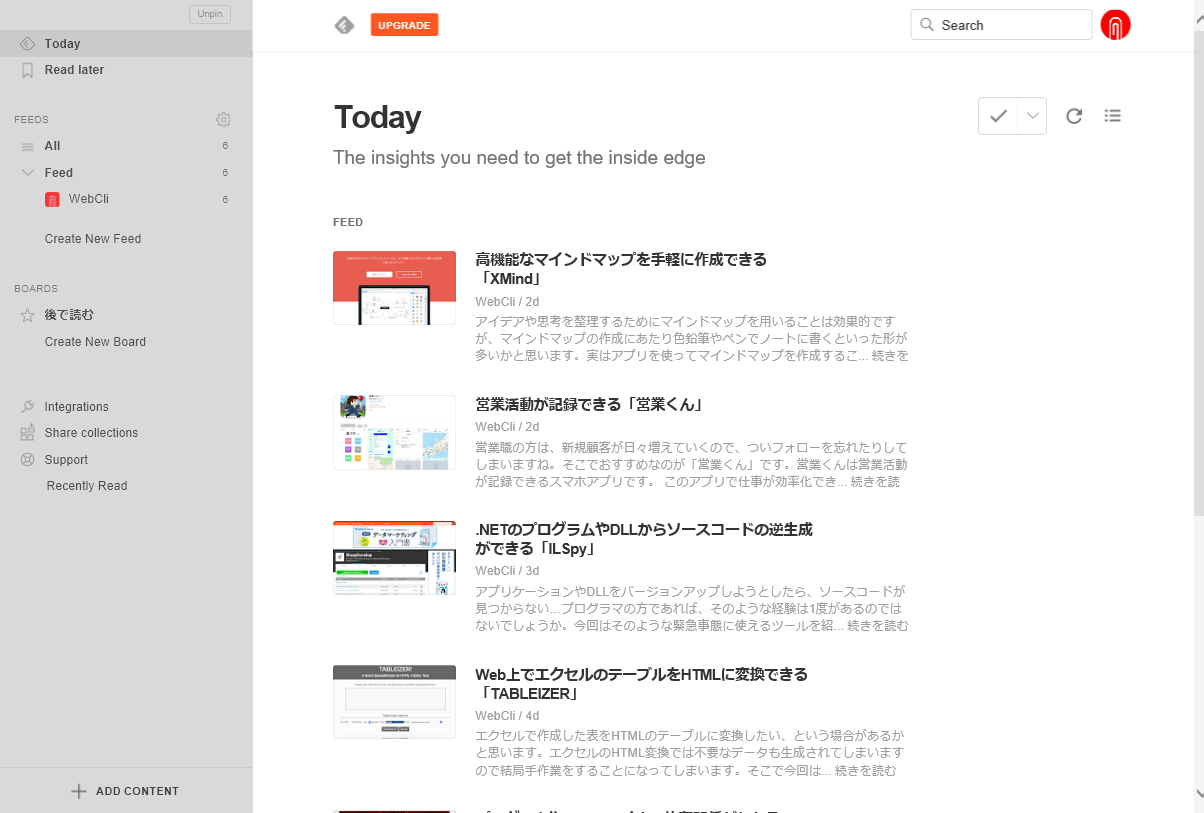
Feedlyの特徴
他にも有名なRSSリーダーとして国産のInoreaderがありますが、Feedlyの方がRSSの読込時間などをはじめ、高速になっています。一方、InoreaderはUIが日本語でわかりやすい点、登録できるRSSフィード数が無料版でも無制限というメリットがあります。速度か最大フィード数のどちらを優先するかで決めると良いでしょう。
Feedlyの価格
無料版では登録できるRSSフィード(サイト)数が100までの制限があります。有料版に契約いただくと制限がなくなる他、フィードを他のFeedlyユーザーに共有する機能などが使えるようになります。Pro版が月6ドルからとなります。詳細は以下のサイトをご覧ください。
https://feedly.com/i/pro/welcome
Feedlyのサイト情報
URL :https://feedly.com/
Feedlyの評判
レビューを書く | |
まだレビューはありません。最初のレビューを書いてみませんか?